Création d'un menu de complément
Un menu est un conteneur pour les boutons ou les menus. Il est possible de rendre visible un menu en l'ajoutant à une barre d'outils existante (reportez-vous à Création d'une barre d'outils de complément pour plus d'informations sur la création de votre propre barre d'outils) ou à un menu existant. À la différence des barres d'outils, les menus permettent d'économiser de l'espace, puisqu'ils sont similaires aux commandes déroulantes.
Cette rubrique vous guide dans le processus de création d'un menu à l'aide de l'assistant de complément Python. Avant de commencer ce workflow, vérifiez que vous avez créé un projet de complément ArcMap et spécifié des paramètres de projet. Pour plus d'informations, reportez-vous à la rubrique Création d'un projet de complément. Ce workflow explique comment créer un menu pour ArcMap. Il n'existe toutefois aucune différence dans la création de menus pour les applications ArcGIS Desktop.
Création d'un menu
Après avoir saisi les paramètres du projet requis, cliquez sur l'onglet Contenu des compléments et définissez vos personnalisations de complément. Pour commencer, cliquez avec le bouton droit sur MENUS, puis cliquez sur Nouveau menu.
Le menu doit posséder une légende et un ID.
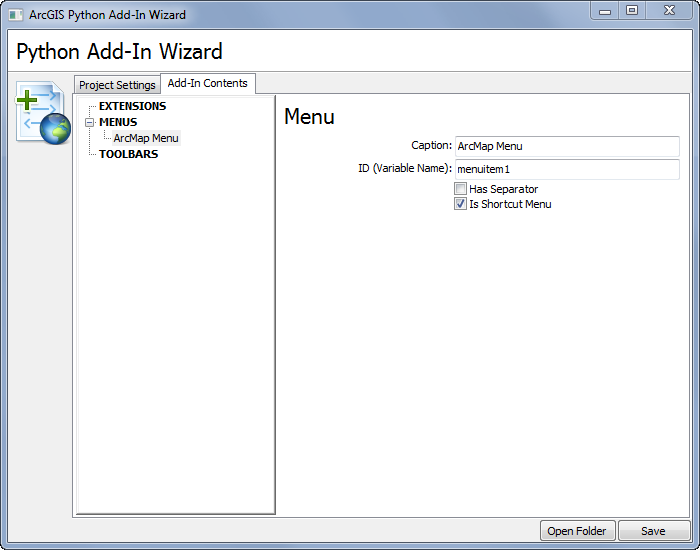
L'ID représente le nom unique, il permet de distinguer les différents menus. Il ne doit pas comporter d'espace.
La légende représente la catégorie ; elle est utilisée dans deux emplacements une fois que le complément est partagé et déployé. Le premier emplacement est le Gestionnaire de compléments ArcGIS. Il permet à l'utilisateur final d'identifier les différents types de personnalisations disponibles :
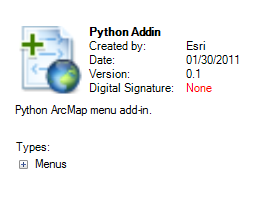
Le second emplacement est l'onglet de commande de la boîte de dialogue Personnaliser, comme illustré ci-après :
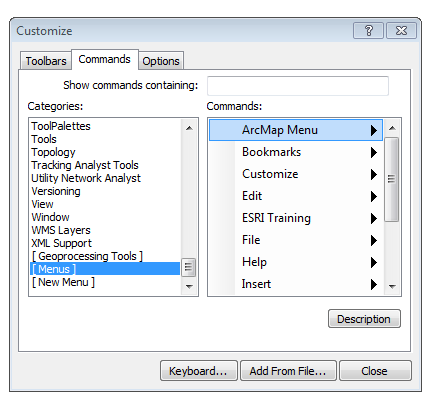
Une fois que vous avez saisi les propriétés du menu, vous pouvez commencer à ajouter de nouveaux boutons ou des menu supplémentaires. Reportez-vous à la rubrique Création d'un bouton de complément pour plus d'informations et pour connaître la procédure de création d'un bouton de complément.